電話番号や、外部リンクなど特定のリンクをクリックされた際に、イベントトラッキングで計測すると効果測定がしやすくなります。
イベントトラッキングはリンクでの設定も可能ですが、より複雑化してきた時にはタグマネージャーが便利。
この記事では、アナリティクスの設定をしているサイトに、追加でタグマネージャーでイベントトラッキングを設定する方法を紹介しています。
イベントトラッキングを設定すると、アナリティクスのイベントで数値を計測できます。

たとえば、イベントカテゴリを「2019」、イベントアクションを「サイト」、イベントラベルを「サイト名」で設定。
セカンダリディメンションを使用して、そのリンクをクリックした人がどういった経由できたのかなどを知ることができます。
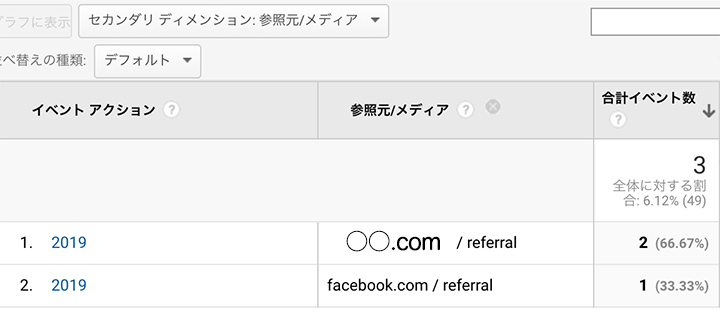

Googleタグマネージャーの基本的な設定について
Googleタグマネージャーを使用するためにサイトに設置するコードは、アカウントを作成した際に表示されます。
後からまたタグを確認したい場合には、右上の歯車アイコンをクリック。

「Googleタグマネージャーをインストール」の項目に設定するためのコードが表示されます。
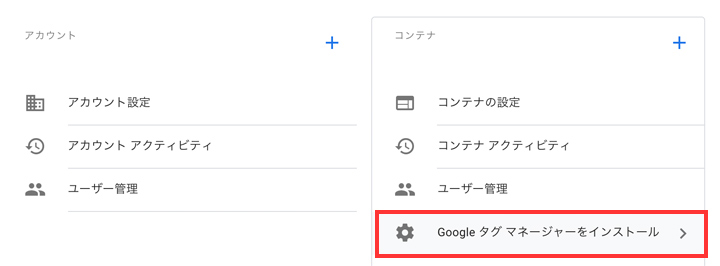
タグマネージャーで基本的に使用するのは「タグ」と「トリガー」。
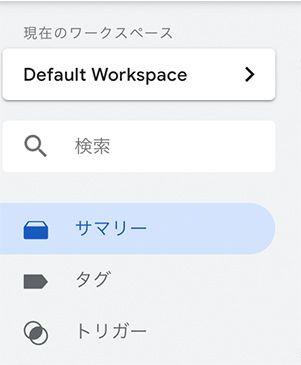
「タグ」は使用するツールの設定。Googleアナリティクス、Google広告など使用するものを設定します。
「トリガー」は、タグを実行させるための条件を設定するものです。今回でいえば、外部リンクをクリックした時に計測する設定を行います。
ワークスペースは、複数人で同時作業をする場合のスペース。
情報をアップする際に、他の人が作成中のタグがアップされないようにしたい時に、スペースを分けて作業します。
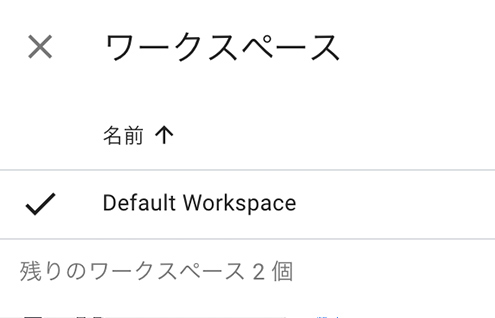
通常のアカウントでは最大3つのワークスペースを追加できます。
特定のリンククリックにトリガーを設定する
トリガーのタイプは、「リンクのみ」を選択。
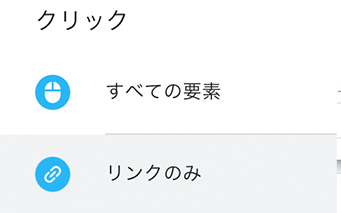
多くのサイトでは「タグの配信を待つ」にチェックを入れると紹介しています。(私のケースでは計測できず、この部分のチェックを外したら計測できるようになりました。)

「このトリガーの発生場所」の項目で”一部のリンククリック”を選択し「組み込み変数を選択します」を選びます。
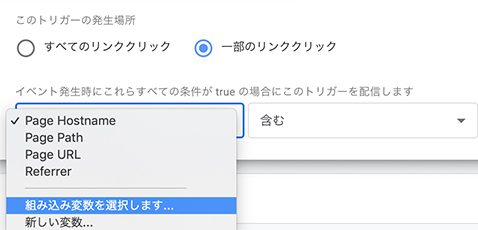
「組み込み変数」は、特定のURLをクリックした数値なら「Click URL」を選択。
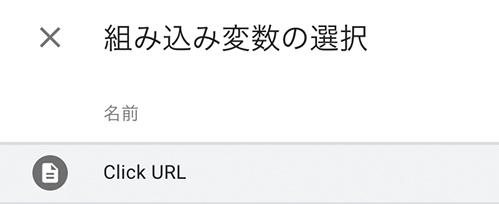
「含む」の設定にすると、○○.co.jpなど一部のドメインで設定できます。右下の+ボタンで追加設定できますが、AND設定なのでご注意を。

私の場合は、3つの外部リンクを計測するためにトリガーを3つ作成しました。
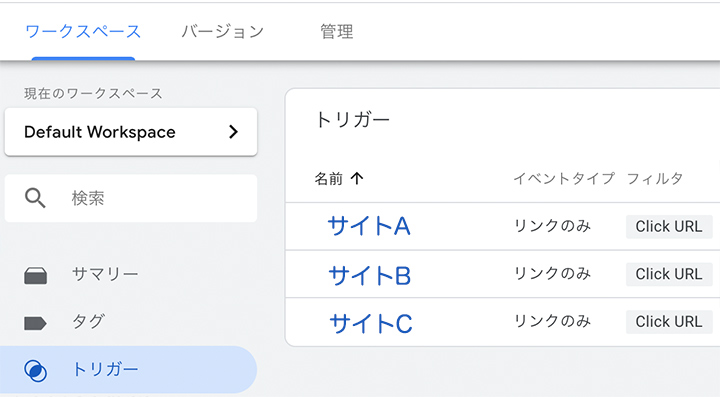
イベントトラッキングを設定する
「新しいタグを追加」をクリック。
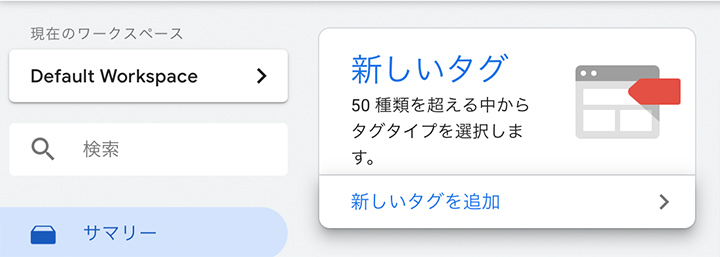
Googleアナリティクスを選びます。

トラッキングタイプを「イベント」に設定すると、カテゴリ・アクション・ラベルを設定できます。私はこの部分を、日本語や英語でわかりやすく設定。
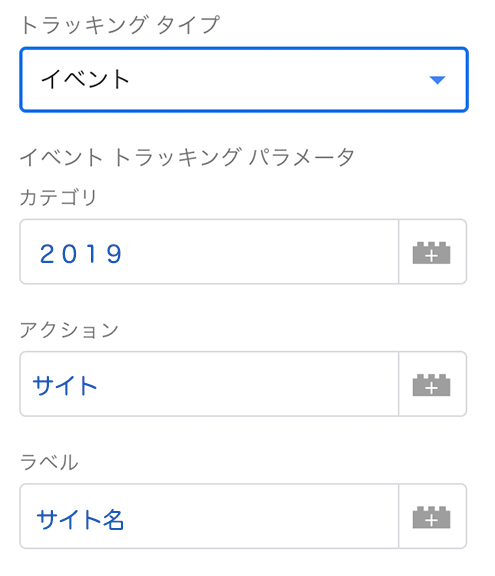
アクション・ラベルには、組み込み変数を設定できます。このへん、お好みで。
参考:ウェブサイト用コンテナの組み込み変数 – タグマネージャ ヘルプ
値は空白でもOK。私は1と入力。
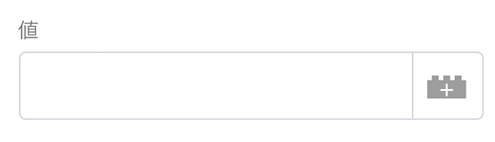
非インタラクションヒットは「偽(False)」の場合、”ページ遷移あり”と認識されて、外部リンクのクリックが直帰にならない設定です。
逆に「真(True)」なら、”ページ遷移なし”と認識されて直帰になります。
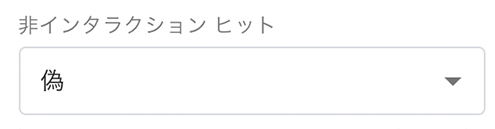
「このタグでオーバーライド設定を有効にする」にチェックを入れて、アナリティクスのトラッキングIDを設定します。

これでタグの設定は終了!
タグ設定の下部にある「トリガー」で、設定したトリガーを選びます。
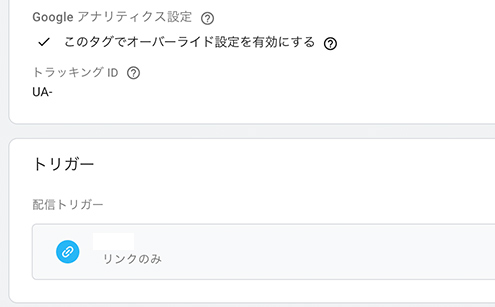
公開ボタンをポチっ。

バージョンは、万が一何かのトラブルが起こった時に、元のバージョンに戻せるための保存データです。自分がわかりやすいものに設定しましょう。
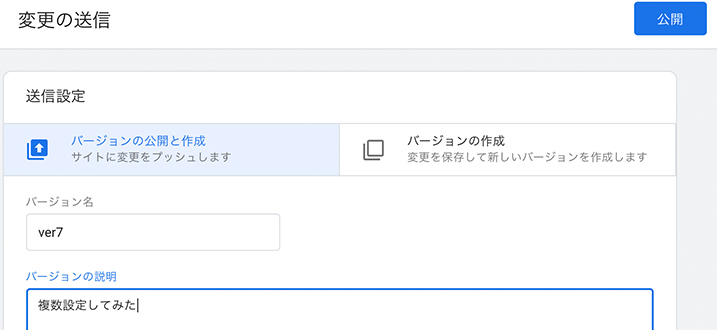
公開して、タグマネージャーの設定完了です!
サイトでタグの設定状況を確認
タグマネージャーの管理画面右上にある「プレビュー」をぽちっ。
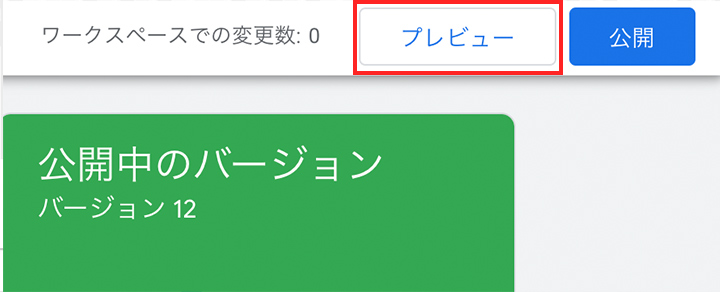
すると管理画面上にオレンジの表示が現れ、プレビューモードになります。

この状態でタグマネージャーをインストールしているサイトにアクセスすると、ブラウザウィンドウ下部にデバッグ画面が出現します。
イベントトラッキングを設定したリンクをクリックして、「Tags Fired On This Page(このページで呼び出されるタグ)」と表示されれば、正常に設定がされています。
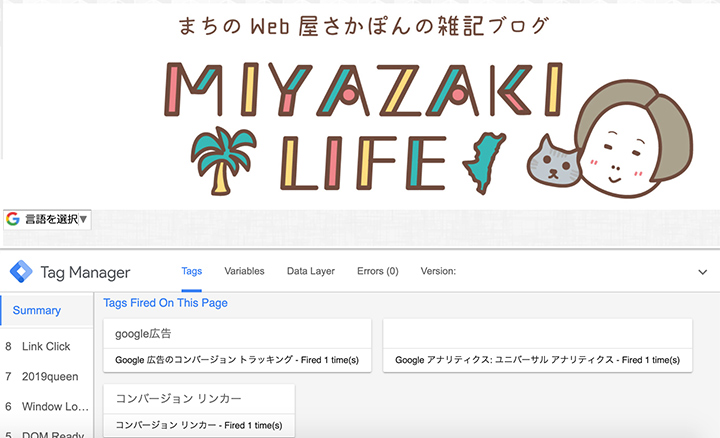
※デモ画面です



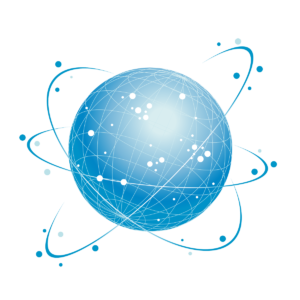
コメント